
4 metodi per trasferire contatti da Android a iPhone senza SIM

Quando si passa da un telefono Android a un iPhone , uno degli aspetti più importanti è assicurarsi che i contatti vengano trasferiti correttamente sul nuovo dispositivo. Sebbene alcuni utenti possano scegliere di trasferire i contatti tramite una scheda SIM, questo non è sempre il metodo più comodo o efficiente.
Infatti, affidarsi alle schede SIM spesso limita il numero di contatti trasferiti e non consente di trasferire informazioni aggiuntive come indirizzi email o numeri di telefono multipli. Fortunatamente, esistono diversi metodi per trasferire i contatti da Android a iPhone senza utilizzare una scheda SIM. Questi metodi garantiscono la conservazione di tutti i dettagli dei contatti in modo semplice ed efficiente.
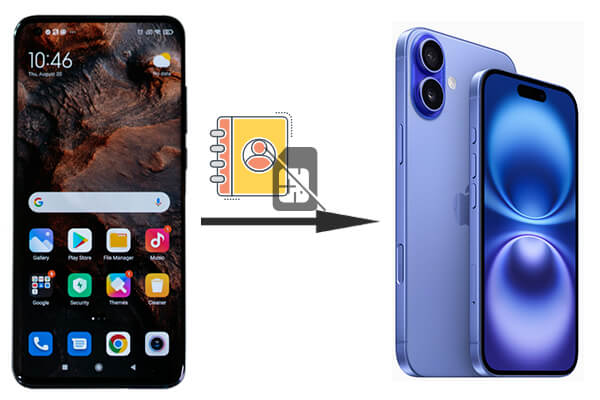
Prima di addentrarci nei metodi specifici, è utile comprenderne i pro e i contro. I diversi metodi offrono diversi livelli di praticità, velocità e supporto per tipi di dati aggiuntivi. Ecco un rapido confronto per aiutarti a scegliere l'opzione migliore in base alle tue esigenze:
| Metodo | Velocità | Facilità d'uso | Tipo di dati supportato | Richiede Internet |
| Coolmuster Mobile Transfer | Veloce | Facile | Contatti, SMS, foto, ecc. | NO |
| Passa iOS | Medio | Medio | Contatti, messaggi, foto, ecc. | SÌ |
| Account Google | Lento | Facile | Contatti, messaggi, ecc. | SÌ |
| File VCF | Medio | Medio | Contatti | NO |
Per semplificare e velocizzare le cose, si consiglia di utilizzare il software di trasferimento dati professionale Coolmuster Mobile Transfer . Indipendentemente dalla connessione a internet, Coolmuster Mobile Transfer consente di trasferire i contatti da Android a iPhone in un'unica operazione a una velocità estremamente elevata, senza cancellare alcun dato.
Caratteristiche principali di Coolmuster Mobile Transfer
Clicca sul pulsante qui sotto per scaricare e installare gratuitamente il software.
Di seguito la guida su come trasferire i contatti da Android a iPhone senza SIM:
01 Apri Mobile Transfer sul tuo computer e collega sia il tuo Android che il tuo iPhone allo stesso computer tramite cavi USB, assicurandoti che il computer sia attendibile su entrambi i dispositivi.

02 Controlla se il tuo Android è impostato come sorgente; in caso contrario, clicca su "Capovolgi" per cambiare posizione.

03 Seleziona la categoria desiderata (Contatti), quindi clicca sul pulsante "Avvia copia" per iniziare il processo di trasferimento.

Ecco la guida video (circa 2 minuti):
Per gli utenti che preferiscono un metodo ufficiale e semplice fornito direttamente da Apple, "Passa a iOS è un'ottima opzione. È progettato per aiutare gli utenti a trasferire dati da Android a iPhone senza problemi, soprattutto durante la configurazione iniziale dell'iPhone. Sebbene questo metodo richieda una connessione a Internet, garantisce il trasferimento wireless dei contatti, insieme ad altri dati come messaggi e foto.
Come spostare i numeri da Android a iPhone con Passa a iOS ?
Passaggio 1. Sul tuo telefono Android , installa l'app Move to iOS dal Google Play Store.
Passaggio 2. Sul tuo iPhone, durante la configurazione iniziale, seleziona "Da Android ".

Passaggio 3. Apri l'app Passa a iOS sul tuo dispositivo Android e inserisci il codice visualizzato sul tuo iPhone.

Passaggio 4. Seleziona "Contatti" e tutti gli altri dati che desideri trasferire. I contatti verranno trasferiti in modalità wireless al tuo iPhone.
Se utilizzi già un account Google per sincronizzare i contatti sul tuo dispositivo Android , puoi sfruttare questa funzione per trasferire i contatti sul tuo iPhone senza dover utilizzare app aggiuntive. Questo metodo è particolarmente utile per gli utenti che preferiscono archiviare i propri contatti nel cloud, poiché consente la sincronizzazione automatica tra i dispositivi. Ecco come funziona:
Passaggio 1. Sul tuo dispositivo Android , vai su "Impostazioni" > "Account" > "Google" e assicurati che "Contatti" sia sincronizzato.

Passaggio 2. Sul tuo iPhone, vai su "Impostazioni" > "Posta" > "Account" e aggiungi il tuo account Google.

Passaggio 3. Abilita "Contatti" per sincronizzare i contatti da Google al tuo iPhone.
Per gli utenti che preferiscono non affidarsi ai servizi cloud o alla connettività internet, il trasferimento dei contatti tramite un file VCF (vCard) è una soluzione semplice e diretta. Questo metodo prevede l'esportazione dei contatti in un file VCF sul dispositivo Android e la successiva importazione sull'iPhone, rendendolo un'opzione versatile per chi desidera evitare di utilizzare i servizi online. Ecco i passaggi per trasferire i numeri da Android a iPhone senza SIM:
Passaggio 1. Sul tuo dispositivo Android , esegui l'app Contatti ed esporta i contatti come file VCF.

Passaggio 2. Invia questo file VCF al tuo iPhone tramite e-mail o qualsiasi altro metodo di condivisione file.
Passaggio 3. Sul tuo iPhone, apri il file VCF e seleziona "Aggiungi tutti i contatti" per importarli.
Qui sopra sono riportati 4 metodi per trasferire i contatti da Android a iPhone senza SIM. Se stai cercando un modo semplice, efficiente e versatile per trasferire i tuoi contatti e altri dati da Android a iPhone, Coolmuster Mobile Transfer è altamente consigliato. Permette di trasferire non solo i contatti, ma anche SMS, foto e altro, il tutto senza bisogno di una connessione internet o di una scheda SIM.
Sebbene metodi come Passa a iOS e la sincronizzazione dell'account Google siano delle buone alternative, Coolmuster Mobile Transfer si distingue per la sua velocità e semplicità d'uso, soprattutto se si hanno molti dati da trasferire.
Articoli correlati:
Come trasferire i contatti da Android a iPhone tramite Bluetooth [2025]
7 modi per trasferire i contatti su un nuovo telefono [semplice e veloce]
Come trasferire i contatti da iPhone ad Android senza computer [7 modi]
Come trasferire i contatti da Samsung a iPhone [6 metodi comprovati]





